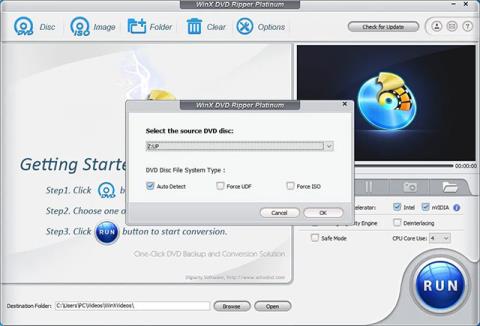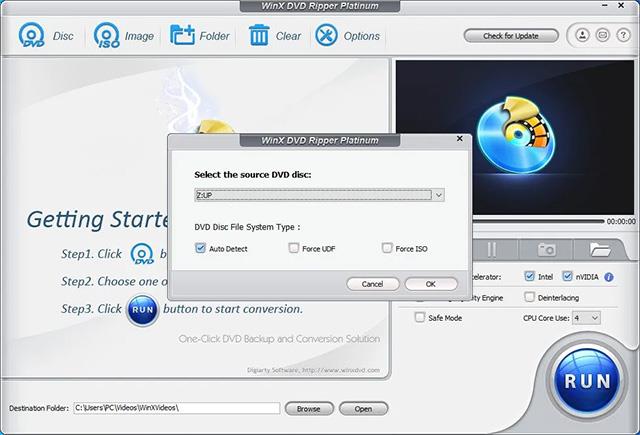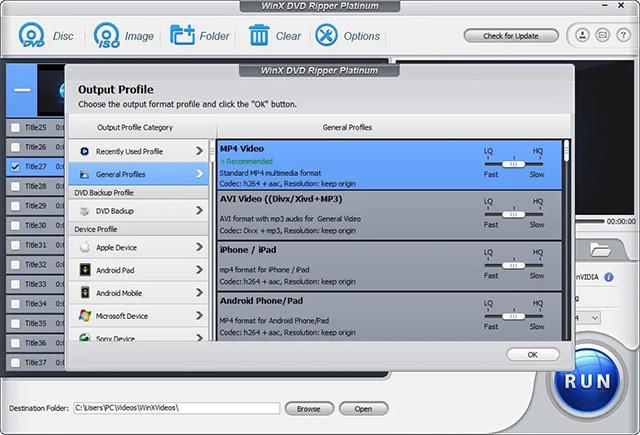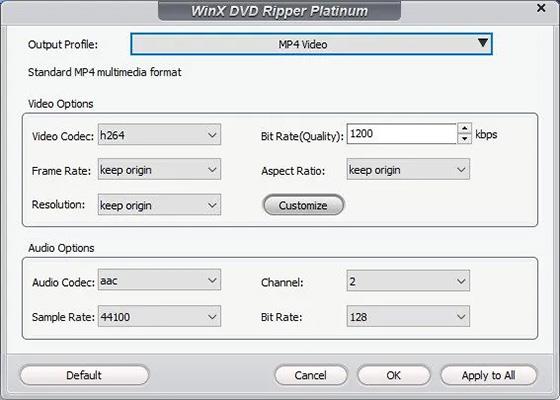Въпреки че услугите за стрийминг на видео са много популярни днес, някои любители на филми, които притежават качествени DVD колекции, със сигурност не искат да се откажат от навиците си за забавление.
Изглежда обаче, че възпроизвеждането на DVD на компютър вече не е толкова лесно, колкото преди. Повечето нови компютри на пазара днес нямат оптични устройства. Още по-лошо, Microsoft премахна възможността за възпроизвеждане на DVD в Windows 10 и Windows 11, така че какво да правя? Нека разберем точно по-долу.
МЕТОД 1. КОНВЕРТИРАНЕ на DVD В ЦИФРОВ ФОРМАТ
Първият метод, който можете да обмислите, е да цифровизирате DVD във формати, поддържани от Windows 11. Звучи като „голяма работа“, но това не е толкова сложно, колкото си представяте. С помощта на софтуер, наречен WinX DVD Ripper, можете да завършите процеса на преобразуване на DVD в цифрово само с няколко кликвания.
След като имате цифрово копие, можете да възпроизвеждате DVD филми без нужда от диск, DVD устройство или софтуер за DVD плейър. Това също означава, че не е нужно да се справяте с по-сложни проблеми, като например DVD устройство, което не чете диска. Освен това можете също да прехвърляте цифрови копия на таблети, телефони и други устройства, за да се наслаждавате на филми по-свободно.
Стъпка 1. Изтеглете и инсталирайте WinX DVD Ripper на вашия компютър с Windows 11. Инсталационният файл е с размер само 31,6 MB.
Стъпка 2. Отворете WinX DVD Ripper и щракнете върху бутона “ Disc ”, за да изберете изходния DVD диск.
Ако сте поставили диск в DVD устройството, той ще се появи в секцията „ Избор на DVD диск източник “. Щракнете върху „ OK “. След това приложението ще започне да сканира и зарежда DVD и автоматично ще провери заглавието на диска, след като приключи.
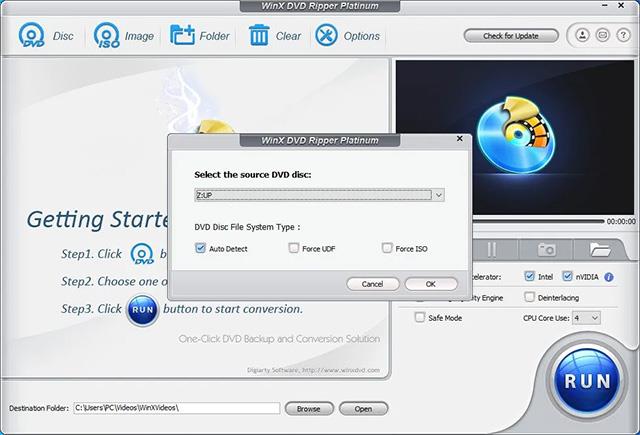
Поддържат се DVD дискове от всяка страна и всеки регион. И защитените от копиране DVD дискове също могат да се четат с лекота. Трябва да проверите дали това нарушава законите за авторското право във вашата страна или не.
Стъпка 3. В прозореца на изходния профил трябва да посочите изходен формат.
WinX DVD Ripper включва повече от 350 опции за изходен формат, за да отговори на различни потребителски нужди. Ако искате да създадете точно копие на DVD, можете да изберете „Клониране на DVD към ISO изображение“ или „Клониране на DVD към папка“. VLC може да помогне за възпроизвеждане на ISO файлове и папки VIDEO_TS. Ако искате да копирате основния филм, превъртете надолу до General Profiles или PC General Video и изберете желания формат. Повечето потребители са склонни да конвертират DVD в MP4 видео.
Над всяка опция ще видите плъзгач. Регулирайте този плъзгач, за да изберете качеството на изхода на файла.
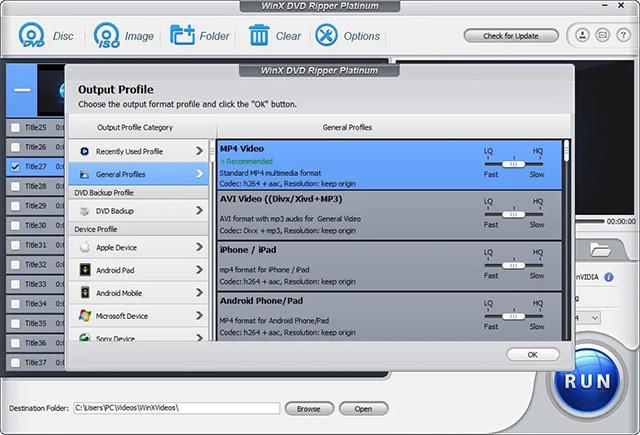
Стъпка 4. Променете някои настройки според собствените си нужди.
Уверете се, че заглавието, аудиото и субтитрите са настроени правилно. Ако не, можете да ги промените. Освен това можете да щракнете върху бутона Редактиране, за да изрежете и добавите външни субтитри към вашето видео.

И можете да щракнете върху бутона за настройки (изглежда като зъбно колело), за да промените битрейт, кадрова честота, разделителна способност, съотношение на страните и т.н.
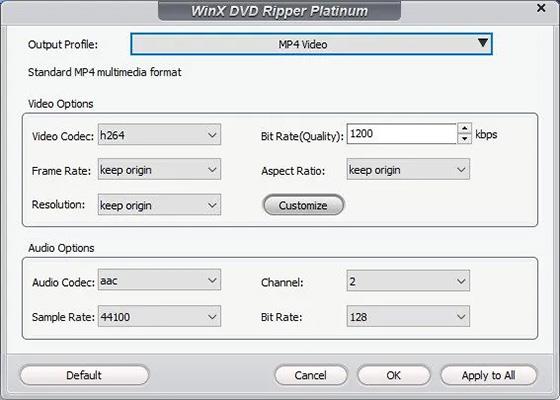
Стъпка 5. Щракнете върху синия бутон RUN долу вдясно, за да започнете да извличате DVD. Времето за обработка зависи от настройките и производителността на компютъра.
МЕТОД 2. ИЗПОЛЗВАЙТЕ ПРЕДВАРИТЕЛНО ИНСТАЛИРАН DVD СОФТУЕР, АКО Е НАЛИЧЕН
Вторият метод за възпроизвеждане на DVD в Windows 11 е да проверите дали вашият компютър има предварително инсталиран софтуер за DVD плейър. Компютрите с вградени DVD или Blu-ray устройства са по-подходящи за DVD софтуер. По принцип програмата за четене на DVD, ако е налична, ще се отвори автоматично, когато поставите DVD в компютъра си.
МЕТОД 3. ИНСТАЛИРАЙТЕ СОФТУЕРА ЗА DVD ПЛЕЪР WINDOWS 11
Ако не е налице, ще трябва да изтеглите и инсталирате програма, която поддържа четене на DVD. Има много възможности за избор. Самата Microsoft също предлага софтуер, наречен Windows DVD Player, като платено приложение ($14,99) чрез Microsoft Store.
Не искате да платите таксата? Има много висококачествени DVD плейъри на трети страни, като VLC media player и 5KPlayer . И двете са напълно безплатни.